[NAPRAWIONO] Dlaczego ekran mojego laptopa HP migocze lub miga?
Opublikowany: 2023-05-13- Dlaczego ekran mojego laptopa HP migocze?
- 1. Niekompatybilne lub nieaktualne sterowniki graficzne
- 2. Wadliwe ustawienia wyświetlania
- 3. Niekompatybilne aplikacje
- 4. Uszkodzone połączenia sprzętowe
- Jak naprawić problemy z migotaniem ekranu laptopa HP
- 1. Sprawdź kable
- 2. Dostosuj ustawienia częstotliwości odświeżania
- 3. Zaktualizuj sterownik ekranu komputera
- 4. Odinstaluj ostatnio zainstalowane aplikacje
- 5. Przywróć ustawienia fabryczne monitora HP
- 7. Skontaktuj się z pomocą techniczną HP
- Wniosek
- Często zadawane pytania
- Czy wirus może powodować migotanie laptopa?
- Dlaczego mój laptop HP nagle migocze?
- Czy można naprawić migoczący laptop?
![[NAPRAWIONO] Dlaczego ekran mojego laptopa HP migocze lub miga?](/uploads/article/8035/3nfdGsdMqXHLH06S.jpg)
Czy ekran Twojego laptopa HP miga, włącza się i wyłącza? Nie martw się; Migotanie ekranu jest częstym problemem w laptopach HP. Przyczyną tego problemu jest kilka czynników, takich jak awarie sprzętu lub usterki oprogramowania.
Jeśli chcesz, aby ekran laptopa HP przestał migotać, musisz dowiedzieć się, co jest przyczyną problemu i jak najszybciej go naprawić. W tym artykule omówiono wiele sposobów rozwiązania problemów z migotaniem ekranu laptopa HP.
Zanurzmy się!
Dlaczego ekran mojego laptopa HP migocze?
Miganie ekranu laptopa HP jest spowodowane wieloma czynnikami. Poniżej wymieniono niektóre z najważniejszych powodów:
1. Niekompatybilne lub nieaktualne sterowniki graficzne
Przestarzałe lub niekompatybilne sterowniki karty graficznej są częstą przyczyną migotania ekranu. Sterownik karty graficznej w laptopie łączy system operacyjny i ekran. Migotanie ekranu występuje, gdy te sterowniki są nieaktualne lub niezgodne.
2. Wadliwe ustawienia wyświetlania
Niewłaściwe ustawienia wyświetlania mogą również powodować miganie ekranu komputera. Ekran laptopa migocze, ponieważ ustawienia częstotliwości odświeżania, rozdzielczości lub głębi kolorów nie są idealne. Możesz dostosować ustawienia, aby sprawdzić, czy to rozwiąże problem.
3. Niekompatybilne aplikacje
Niektóre zainstalowane oprogramowanie lub aplikacje mogą zakłócać wyświetlanie, powodując migotanie ekranu. Niektóre z nich mogą być aplikacjami intensywnie korzystającymi z grafiki, złośliwym oprogramowaniem lub niekompatybilnym oprogramowaniem.
Możesz określić, czy programy powodują problemy, usuwając nowo zainstalowane oprogramowanie. Możesz także użyć renomowanego oprogramowania chroniącego przed złośliwym oprogramowaniem, takiego jak Auslogics Anti-Malware, aby przeskanować swój komputer.
4. Uszkodzone połączenia sprzętowe
Fizyczne połączenia wyświetlacza z płytą główną mogą się poluzować. Może to spowodować migotanie ekranu. Możesz ponownie podłączyć lub naprawić luźne lub uszkodzone połączenia, zapoznając się z instrukcją obsługi laptopa lub kontaktując się z profesjonalnym technikiem.
Jak naprawić problemy z migotaniem ekranu laptopa HP
Wykonaj poniższe czynności, aby rozwiązać problem z miganiem ekranu laptopa HP:
1. Sprawdź kable
Jedną z pierwszych rzeczy, które należy sprawdzić, próbując naprawić migoczący ekran laptopa HP, jest stan kabli. Najpierw spójrz na przewód łączący monitor HP z komputerem, niezależnie od tego, czy jest to kabel HDMI , czy przewód wyświetlacza.
Upewnij się, że oba końce kabla są mocno włożone do odpowiednich portów. Jeśli uważasz, że problem może stanowić kabel, dobrym pomysłem jest wymiana go na zapasowy. Spróbuj użyć kabla zapasowego, aby sprawdzić, czy problem z migotaniem ekranu nadal występuje po wymianie kabla.
Upewnij się również, że drut nie jest postrzępiony ani uszkodzony w żaden inny sposób. Na przykład migotanie ekranu jest objawem uszkodzenia kabla w jakiś sposób, nawet jeśli tylko nieznacznie. W przypadku widocznego zużycia należy zainstalować nowy kabel.
2. Dostosuj ustawienia częstotliwości odświeżania
Częstotliwość odświeżania ekranu to liczba aktualizacji wyświetlanego obrazu na sekundę. Typowa częstotliwość odświeżania dla wyświetlaczy klasy konsumenckiej wynosi 60 herców (Hz). Jednak wysokiej klasy wyświetlacze mogą obsługiwać częstotliwości odświeżania 360 Hz lub więcej.
Musisz upewnić się, że częstotliwość odświeżania jest ustawiona prawidłowo, aby w pełni wykorzystać możliwości wyświetlacza. Podkręcanie częstotliwości odświeżania jest opcją, którą zapewniają niektórzy producenci. Jednak należy to robić ostrożnie, ponieważ może to spowodować migotanie.
Oto jak dostosować częstotliwość odświeżania:
- Najpierw otwórz „Ustawienia” , naciskając „Windows + I”.
- Następnie kliknij „System”, a następnie „Wyświetl”.
- Na koniec kliknij „Zaawansowane ustawienia wyświetlania”.
- Użyj opcji Częstotliwość odświeżania i wybierz niższe częstotliwości. Następnie, jeśli migotanie nie ustąpi, obniż częstotliwość odświeżania do zalecanej.
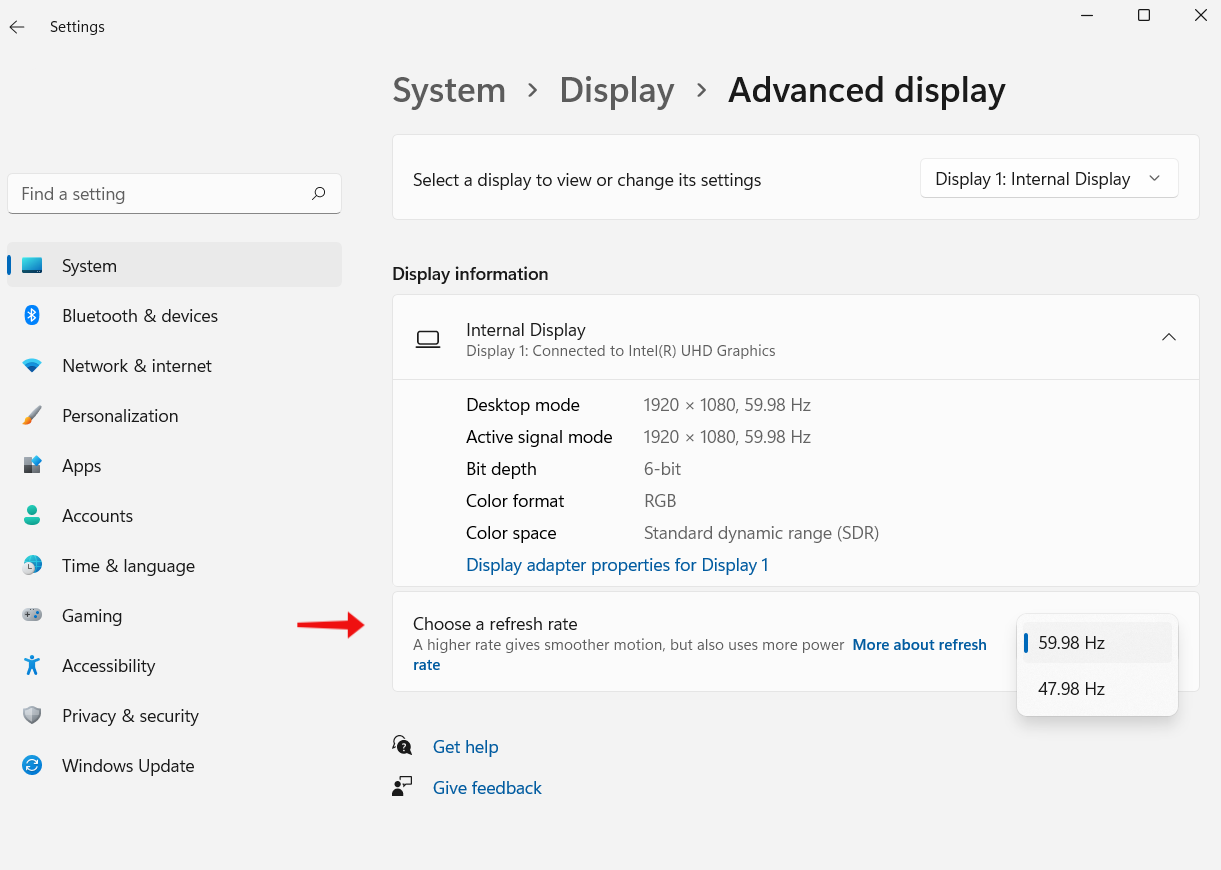
3. Zaktualizuj sterownik ekranu komputera
Innym sposobem naprawienia migotania ekranu laptopa HP jest aktualizacja sterownika ekranu. Oto jak zaktualizować sterownik ekranu komputera:
- Wpisz „Menedżer urządzeń” w pasku wyszukiwania.
- Poszukaj „Karty graficzne” i kliknij je dwukrotnie.
- Kliknij sterownik prawym przyciskiem myszy i wybierz „Aktualizuj sterownik”.
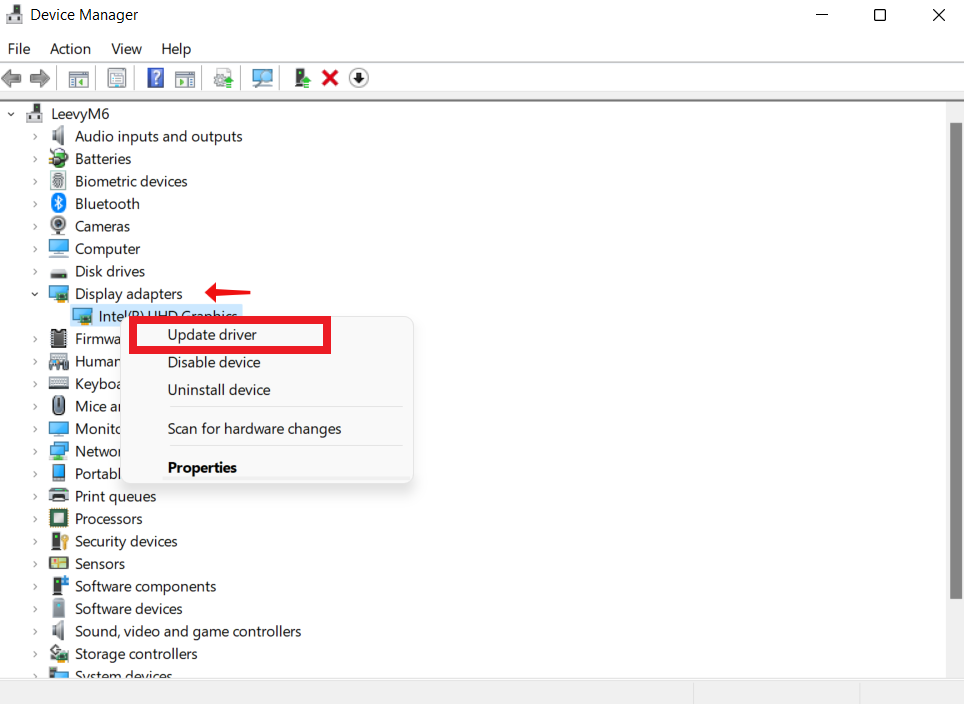

- Wybierz „Wyszukaj automatycznie sterowniki” i poczekaj, aż proces się zakończy. Jeśli jest aktualizacja, zostanie ona automatycznie zainstalowana.
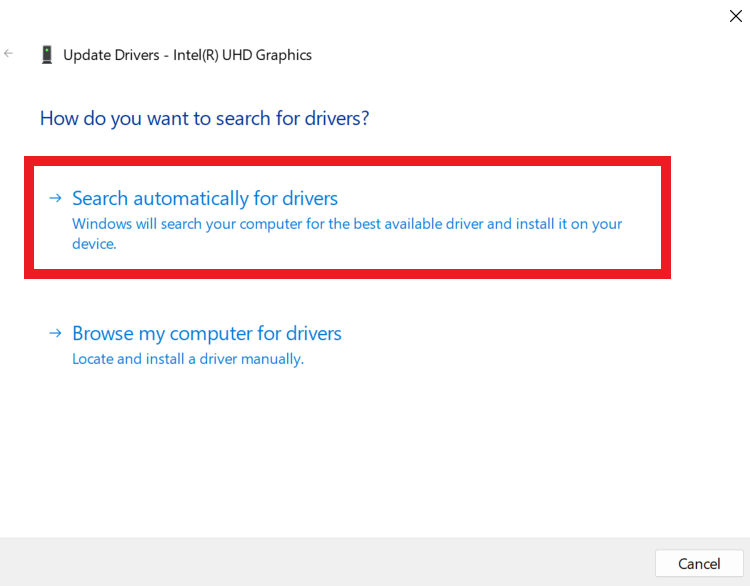
Użyj Auslogics Driver Updater, aby automatycznie zaktualizować sterowniki
Auslogics Driver Updater ułatwia skanowanie komputera i określa sterownik, który wymaga aktualizacji. To oprogramowanie zajmuje się wszystkim automatycznie za pomocą jednego kliknięcia.
Cały proces obejmuje trzy kroki w celu zaktualizowania sterowników ekranu:
- Zainstaluj narzędzie do aktualizacji sterowników Auslogics.
- Kliknij „Skanuj w poszukiwaniu problemów ze sterownikami” po uruchomieniu programu i poczekaj, aż zakończy skanowanie.
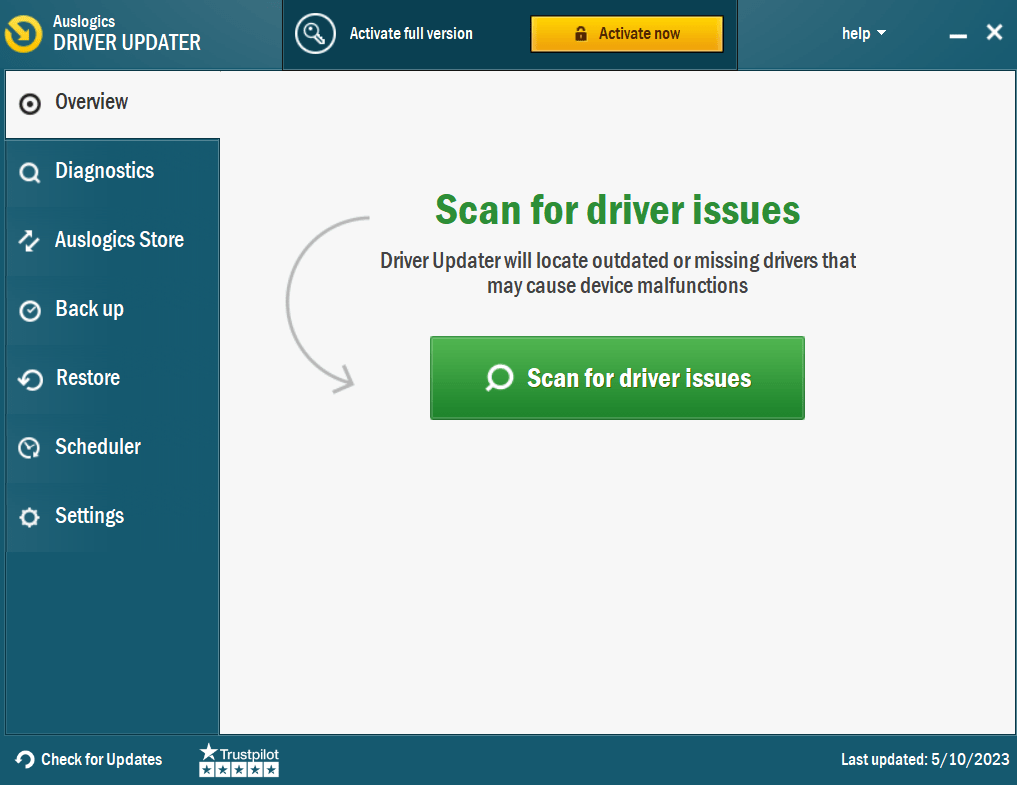
- Kliknij „Aktualizuj sterowniki”, aby zainstalować nowe sterowniki. Jeśli masz wersję pro, możesz zaktualizować kilka sterowników jednocześnie. Jeśli nie, będziesz musiał zaktualizować każdy sterownik osobno.
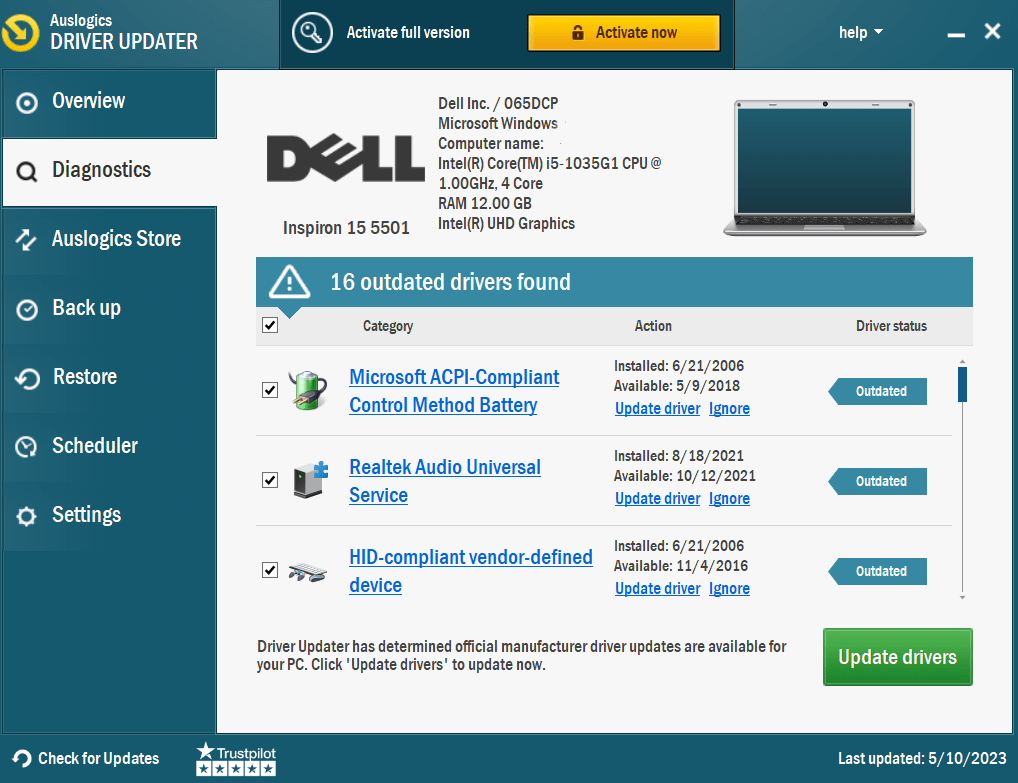
Powiązane: Jak zaktualizować sterowniki na komputerze z systemem Windows 10? [Prosty przewodnik]
4. Odinstaluj ostatnio zainstalowane aplikacje
Możliwe, że niektóre ostatnio zainstalowane programy mogą powodować migotanie ekranu laptopa. Oto jak usunąć ostatnio zainstalowane aplikacje:
- Najpierw kliknij przycisk „Start” i wybierz „Ustawienia”.
- Następnie kliknij „Aplikacje”, a następnie „Aplikacje i funkcje”.
- Na koniec przejrzyj ostatnio zainstalowane programy i kliknij „Odinstaluj”.
- Po usunięciu pierwszej aplikacji uruchom ponownie komputer i sprawdź, czy migotanie ekranu ustąpiło.
Powiązane: Jak odinstalować programy w systemie Windows 10/11?
5. Przywróć ustawienia fabryczne monitora HP
Oto jak wymusić ponowne uruchomienie wyświetlacza HP:
Naciśnij przycisk w prawym dolnym rogu ekranu, aby uzyskać dostęp do menu na wyświetlaczu HP. Pojawi się menu ekranowe. Przejdź do podmenu „Zarządzanie” w menu ekranowym. Znajdź „Przywracanie ustawień fabrycznych” w menu Zarządzanie i kliknij je.
Firma HP oferuje oprogramowanie diagnostyczne do sprawdzania stanu sprzętu komputera i określania, czy uległ on awarii. Jeśli masz problemy ze sprzętem, zacznij od szybkiego testu.
Uruchom test rozszerzony, jeśli test kompleksowy zakończy się pomyślnie, ale w komputerze nadal występują problemy ze sprzętem. Jeśli komputer nie może się uruchomić, należy przeprowadzić testy opisane w artykule Testy sprzętu komputerowego HP dla systemu Windows.
Następnie uruchom testy HP PC Hardware Diagnostics UEFI, aby określić problem.
7. Skontaktuj się z pomocą techniczną HP
Skontaktuj się z zespołem pomocy technicznej HP, jeśli żaden z kroków omówionych w tym przewodniku nie działa. Jeśli potrzebujesz dokładnego wsparcia, musisz określić, jakiego rodzaju masz laptopa. Dane te są zwykle widoczne na naklejce na spodzie laptopa lub w instrukcji obsługi.
Kiedy kontaktujesz się z zespołem pomocy technicznej, szczegółowo wyjaśnij problem. Wyjaśnij, na czym polega problem z migotaniem ekranu, zwracając uwagę na komunikaty o błędach lub powtarzające się wzorce.
Wniosek
Włączanie i wyłączanie ekranu laptopa HP może być frustrujące. Możesz jednak skorzystać z możliwych rozwiązań opisanych w tym przewodniku, aby rozwiązać problem. Na przykład możesz użyć Auslogics Driver Updater, aby zaktualizować wszystkie przestarzałe sterowniki jednym kliknięciem.
Pamiętaj, że znalezienie problemu może zająć trochę czasu i wysiłku. Dlatego bardzo ważne jest, aby postępować zgodnie z instrukcjami i skontaktować się z działem obsługi klienta HP lub profesjonalnym ekspertem w celu uzyskania pomocy, jeśli utkniesz.
Powiązane: Jak naprawić problemy z migotaniem ekranu laptopa w systemie Windows 10? Przewodnik krok po kroku.
Często zadawane pytania
Czy wirus może powodować migotanie laptopa?
Tak. Twój laptop może migotać z powodu wirusa wykorzystującego lukę w oprogramowaniu lub manipulującego ustawieniami ekranu lub sterownikami graficznymi. Zanim jednak wybierzesz tę drogę, sprawdź inne możliwe przyczyny migotania ekranu laptopa HP.
Dlaczego mój laptop HP nagle migocze?
Problemy ze sprzętem, stare sterowniki graficzne, konflikty oprogramowania itp. to tylko niektóre z wielu możliwych przyczyn migotania na laptopie HP. Niektóre potencjalne rozwiązania obejmują skanowanie w poszukiwaniu złośliwego oprogramowania, wyszukiwanie konfliktów oprogramowania i aktualizowanie sterowników.
Czy można naprawić migoczący laptop?
Tak. Zwykle można rozwiązać problem, jeśli znajdziesz podstawowy problem. Możliwe rozwiązania obejmują skanowanie w poszukiwaniu złośliwego oprogramowania, aktualizowanie sterowników graficznych, rozwiązywanie konfliktów oprogramowania i naprawianie problemów sprzętowych, takich jak wadliwe złącza wyświetlacza lub wadliwy panel ekranu. Jednak złożone problemy często wymagają pomocy profesjonalnego eksperta.
